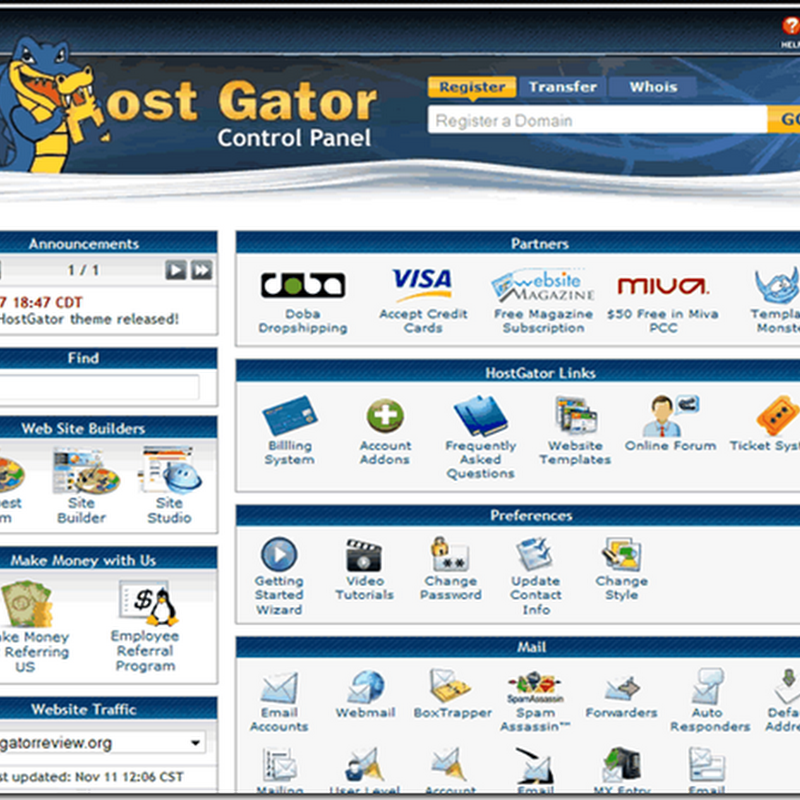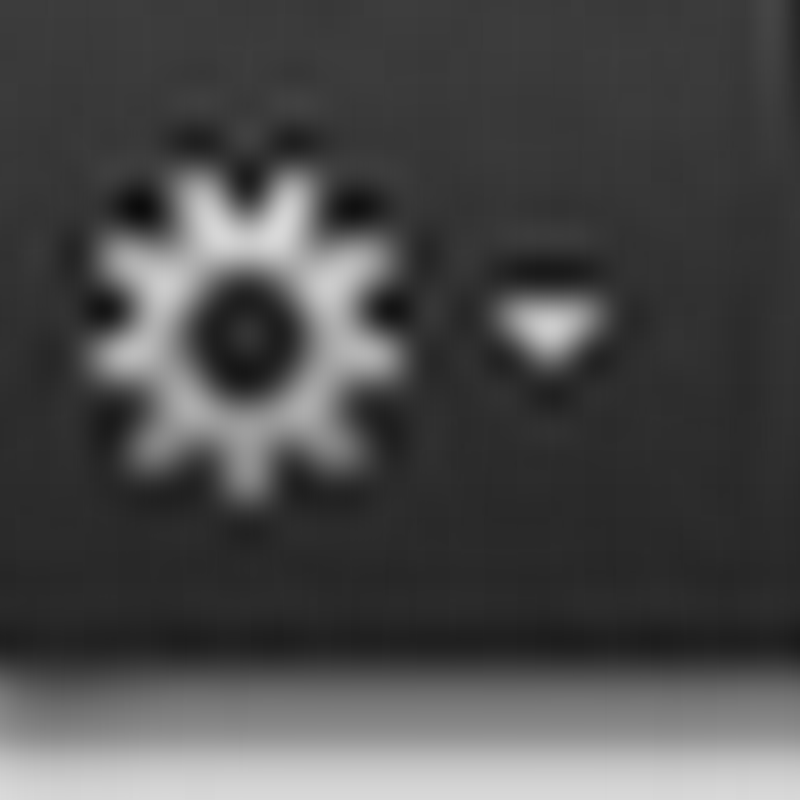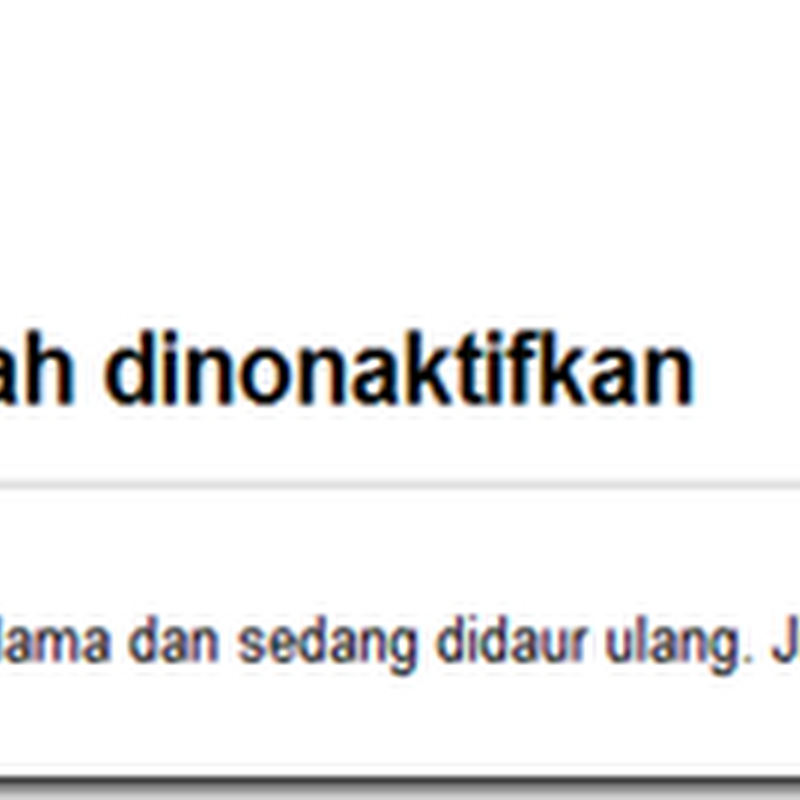Website harus punya web server sebagai tempat web hosting dan perlu nama domain. Nama domain sama seperti nama toko. Web hosting dianalogikan bangunan toko. Domain dan web hosting untuk toko online bisa berbayar (tahunan / bulanan), atau gratis seperti toko online template Bloggerstore, contoh http://yogya-batik.blogspot.com dan http://loving-craft.blogspot.com.
Website toko online Prestashop di Localhost
Membuat rancangan design toko online Prestashop tanpa terhubung internet tampaknya sangat menarik. Anda dapat mendesainnya di localhost (intranet) computer. Tetapi terlebih dahulu Anda harus
install software aplikasi XAMPP (versi terbaru 1.8.1). Kemudian harus membuat database mySQL di PHPMyAdmin dengan software tersebut.Penjelasan singkat, untuk proses installasi Prestashop dalam xampp / localhost / server local / secara offline, disyaratkan Anda harus memiliki 2 aplikasi berikut ini :
- Xampp :
Untuk mendapatkan versi terbaru Download di sini. Lalu diinstal di computer.
Membuat database website dengan XAMPP
Membuat database mutlak dibutuhkan sebelum mengintall Prestashop atau template website apapun Cara membuat database mySQL di PHPMyAdmin pada aplikasi XAMPP seperti di bawah ini.- Jalankan software aplikasi XAMPP sehingga muncul tampilan XAMPP ini :
- Ketik “localhost” atau “http://localhost” pada adress bar browser Anda.
- Pilih sub menu PHPMyAdmin yang ada di menu Tools pada kolom kiri bagian bawah. Atau langsung saja buka http://localhost/phpmyadmin/
(skip langkah 2 - 3).
- Buatlah nama database. Saya coba membuat dengan nama "prestashop100".
- Klik tombol Create. Untuk Table Name. Dan Number of fields dikosongkan saja karena nanti akan terisi otomatis ketika proses instalasi Prestashop.
- Selanjutnya lakukan Instalasi Prestashop dan ikuti tutorial detail ada di LINK ini :
Catatan tambahan : membuat website store Prestashop di Localhost
Jika ingin membuat database lain selain database untuk Prestashop lakukan 6 langkah lanjutan berikut ini :
- Beri nama Database dan Tabel - tentukan jumlah fields, e.g 5 (sesuai kebutuhan)
- Masukkan kategori-kategori database yang akan dibuat (id, nama, alamat, etc)
- Isikan, jenis data (e.g integer, varchar, date atau lainnya). Tentukan juga kategori mana yang akan dijadikan primary key.
- Masukkan data sesuai kategori.
- Klik Go dan data tersebut akan tersimpan. Jika ingin melihat hasilnya, klik Browse.
- Database telah selesai dibuat, close browser. Kemudian stop XAMPP.



![Validate my Atom 1.0 feed [Valid Atom 1.0]](https://lh3.googleusercontent.com/-AHjNV40KrDw/UextTozh8GI/AAAAAAAAMjU/UG7zSHdmatc/w88-h31-no/valid-atom.jpg)